컴퓨터 보안을 생각할 때 가장 먼저 떠오르는 게 백신 프로그램이에요. 예전에는 알약, V3, Avast 같은 백신을 따로 설치하는 게 당연했지만, 요즘은 윈도우 디펜더(Windows Defender)가 기본 제공되면서 추가 백신이 정말 필요한지 고민하는 분들이 많아요. 특히, "윈도우 디펜더만으로 충분할까?", "V3나 알약 같은 프로그램을 같이 써도 괜찮을까?" 같은 질문이 많죠. 오늘은 윈도우 디펜더와 V3, 알약, Avast 같은 백신 프로그램을 비교하면서 어떤 선택이 더 나을지 알아볼게요.
윈도우 디펜더(Windows Defender)란?
윈도우 디펜더는 마이크로소프트가 기본 제공하는 보안 솔루션으로, 별도의 설치 없이 실시간으로 시스템을 보호해 주는 역할을 해요. 바이러스, 랜섬웨어, 피싱 공격 등을 탐지하고 차단하는 기능을 갖추고 있으며, 정기적인 업데이트를 통해 최신 위협에 대응할 수 있어요. 또한, 방화벽 및 네트워크 보호, 클라우드 기반 위협 분석 등 다양한 기능이 포함되어 있어요. 과거에는 타 백신에 비해 성능이 부족하다는 평가가 있었지만, 최근에는 기능이 강화되어 웬만한 보안 위협은 충분히 방어할 수 있는 수준이에요. 시스템 리소스를 많이 차지하지 않으면서도 자동으로 보안 업데이트가 진행되기 때문에 일반적인 사용자에게 적합한 선택지가 될 수 있어요.
V3, 알약, Avast – 추가 백신 프로그램이 필요할까?
윈도우 디펜더가 강력해졌지만, 여전히 V3, 알약, Avast 같은 별도 백신 프로그램을 사용하는 경우가 있어요. 특히 금융 보안, 기업 환경 등에서 추가 보안이 필요할 수 있어요. V3는 인터넷 뱅킹 보호 기능이 뛰어나고, 알약은 가볍고 사용이 쉬운 편이에요. Avast는 글로벌 시장에서 높은 탐지율을 자랑하지만, 개인정보 보호 이슈가 있었어요. 추가 백신을 사용하면 특정 위협에 대한 보안이 강화될 수 있지만, 시스템 성능 저하나 충돌 문제가 발생할 수도 있어요.
📌 요약 정리
- 🛡️ V3 – 금융 보안이 강력하지만 유료 버전이 필요함
- 🛡️ 알약 – 가벼운 백신으로 기본적인 보안 가능
- 🛡️ Avast – 탐지율이 높지만 무료 버전은 광고가 많음
- 🛡️ 추가 백신 사용 시 – 시스템 성능 저하 및 충돌 가능성 있음
윈도우 디펜더 vs 다른 백신 프로그램, 같이 써도 될까?
많은 사람들이 "백신을 2개 쓰면 더 안전할까?"라고 생각하지만, 실제로는 그렇지 않아요. 윈도우 디펜더는 다른 백신이 설치되면 자동으로 비활성화되기 때문에, 2중 보호 효과는 없어요. 오히려 두 개 이상의 백신이 충돌할 경우 시스템이 느려지거나 오류가 발생할 수 있어요. 따라서 한 개의 백신만 사용하는 것이 가장 효율적이에요. 만약 윈도우 디펜더가 부족하다고 느껴진다면, 신뢰할 수 있는 별도의 백신 프로그램을 선택하는 것이 더 나은 방법이에요.
📌 요약 정리
- ❌ 백신 2개 사용 시 – 성능 저하 및 충돌 가능성 있음
- ❌ 윈도우 디펜더 + 다른 백신 – 동시에 작동하지 않음(디펜더 자동 비활성화)
- ✅ 한 개의 백신 선택 – 사용 목적에 따라 윈도우 디펜더 또는 별도 백신 중 선택
어떤 백신을 선택해야 할까?
백신을 선택할 때는 사용 목적과 환경을 고려해야 해요. 일반적인 웹 서핑과 기본적인 문서 작업만 한다면 윈도우 디펜더만으로 충분해요. 하지만 금융 거래를 자주 하거나, 중요한 데이터를 다룬다면 추가 백신을 고려할 수도 있어요. 또한, 가벼운 백신이 필요한 경우에는 알약을, 강력한 보안이 필요한 경우에는 V3나 Avast를 선택하는 것이 좋아요.
무료 백신 추천 프로그램 추천 순위 TOP3(2025년)
내 컴퓨터의 데이터를 보호하기 위해서는 백신 프로그램을 사용합니다. 그 중 2025년에 뽑은 무료 백신 추천 프로그램 TOP3을 알려드리려고 합니다. 인터넷이 연결되지 환경에서는 굳이 백신 자체
goaway007.tistory.com
📌 요약 정리
- 💻 윈도우 디펜더만 사용 – 일반적인 웹 서핑, 문서 작업 등에 적합
- 🏦 V3 추천 – 금융 거래 및 기업 환경에서 강력한 보안 필요 시
- 🔍 알약 추천 – 가벼운 백신이 필요할 때 적합
- 🌍 Avast 추천 – 글로벌 백신, 높은 탐지율이 필요할 때 선택 가능

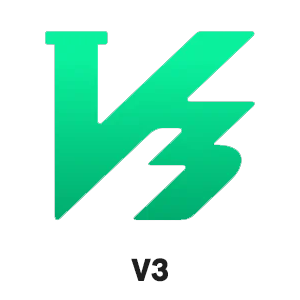

백신을 사용하지 않아도 보안을 유지하는 방법
백신이 있어도 잘못된 사용 습관이 있다면 바이러스 감염 위험이 높아질 수 있어요. 따라서 안전한 인터넷 사용 습관을 갖추는 것이 중요해요. 신뢰할 수 없는 사이트에서 프로그램을 다운로드하거나, 의심스러운 이메일 링크를 클릭하지 않는 것이 기본적인 보안 수칙이에요.
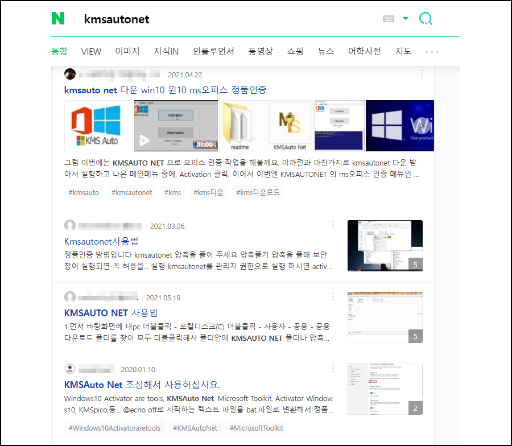

📌 요약 정리
- 🚫 출처 불분명한 프로그램 다운로드 금지 – 크랙, 불법 소프트웨어 주의
- 📩 의심스러운 이메일 & 링크 클릭 금지 – 피싱 사이트 차단
- 🔄 윈도우 및 백신 프로그램 업데이트 유지 – 최신 보안 패치 적용
- 🛑 모르는 사이트의 쿠키 허용 주의 – 개인정보 유출 방지
추가 조언
보안 프로그램을 사용하는 것만큼 중요한 것이 보안 습관을 기르는 것이에요. 백신을 설치하는 것도 중요하지만, 올바른 인터넷 사용 습관을 유지해야 바이러스 감염을 예방할 수 있어요. 또한, 무료 백신을 사용할 경우 개인정보 보호 문제를 확인하고 신뢰할 수 있는 프로그램을 선택하는 것이 중요해요. 시스템 성능 저하 없이 보안을 유지하려면 불필요한 보안 프로그램을 여러 개 설치하기보다는 하나의 신뢰할 수 있는 백신을 선택하는 것이 좋아요.
📌 요약 정리
- 🔍 보안 습관이 가장 중요 – 백신보다 올바른 인터넷 사용이 핵심
- 🛡️ 백신 1개만 사용 – 여러 개 설치하면 충돌 위험 증가
- 📌 무료 백신 사용 시 주의 – 개인정보 보호 정책 확인 필수
- 📆 주기적인 업데이트 – 백신 및 윈도우 보안 패치를 최신 상태로 유지
백신을 선택할 때는 본인의 사용 환경을 고려하는 것이 가장 중요해요. 일반 사용자라면 윈도우 디펜더만으로도 충분하지만, 금융 보안이 중요하거나 강력한 보호가 필요하다면 추가 백신을 고려할 수도 있어요. 다만, 여러 개의 백신을 동시에 사용하면 오히려 시스템에 부담을 줄 수 있으니 자신에게 맞는 하나의 백신을 선택하는 것이 가장 좋은 방법이에요! 😊
'컴퓨터와 모바일' 카테고리의 다른 글
| Administrator 계정 비활성화 하는 방법 및 주의사항 (0) | 2025.02.24 |
|---|---|
| 설치 USB 인식이 안 되는 경우(USB S3 Wake-up) 해결 방법 (0) | 2025.02.23 |
| 윈도우 폴더크기 창 조절이 안되는 이유 및 해결방법 (2) | 2025.02.22 |
| DRIVER_POWER_STATE_FAILURE 중지코드 해결방법 (0) | 2025.02.21 |
| 인텔 CPU 불량 확인 테스트 방법 (0) | 2025.02.21 |
| 모니터 화면이 보라색으로 변했을 때 해결 방법 (0) | 2025.02.19 |
| 블루스크린 오류코드 0x00000119 발생원인 및 해결방법 (0) | 2025.02.15 |
| 윈도우 디펜더 완전히 중지하는 방법 및 제외 처리 설정 (0) | 2025.02.15 |